Como remover o Netflix de “Continuar assistindo no celular/TV”
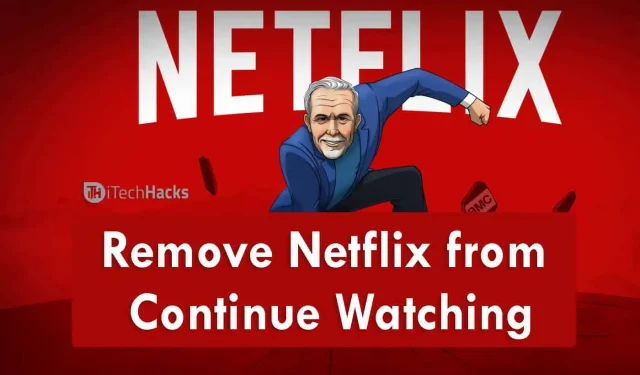
Se você é um usuário regular do Netflix, seu perfil pode estar cheio de programas de TV, filmes ou séries da web. Netflix é um aplicativo muito popular que muitos usuários usam para assistir filmes, programas de TV e séries. Apesar de ser um app pago, a maioria usa o app. Sempre que você abrir o aplicativo, poderá ver a opção “Continuar navegando”.
Esta opção está disponível se você deixou algum filme ou programa no meio e fechou o aplicativo. Portanto, sempre que você fechar o aplicativo no meio e, em seguida, ao abrir o aplicativo, verá a opção “Continuar navegando”. Cansado desta opção? Deseja remover a opção “Continuar navegando”? Se sim, então você veio ao lugar certo.
Aqui neste artigo, explicaremos como você pode remover ou excluir a opção Continuar assistindo do aplicativo Netflix. Felizmente, existe uma maneira de remover a lista Continuar assistindo no Netflix. Mostraremos algumas maneiras fáceis de ajudá-lo a remover esse atalho.
Contente:
Excluir Continuar assistindo na Netflix
Confira algumas maneiras abaixo e remova continuar assistindo no Netflix.
Método 1: Limpe seu histórico de navegação no Netflix
Quer esteja a utilizar a Netflix no seu telemóvel ou computador, terá primeiro de iniciar sessão na sua conta. Clique no perfil do qual você deseja remover os itens Continuar Navegando e abra a página Atividade de Navegação.
EXCLUIR NETFLIX CONTINUAR VISUALIZANDO EM DISPOSITIVOS MÓVEIS
- Primeiro, abra o aplicativo no seu dispositivo e toque em “Perfil”.
- Toque em MAIS no canto inferior direito da tela
- Em seguida, selecione “Conta” e abra as configurações da sua conta Netflix em seu navegador.
- Role a página para baixo e clique em Exibir atividade.
- Agora há um círculo ao lado de cada filme ou programa que você assistiu, selecione o círculo com uma linha para marcar esses itens como ocultos.
Se você deseja ocultar todos os itens listados, role para baixo e selecione Ocultar tudo.
EXCLUIR NETFLIX CONTINUAR NAVEGANDO NO NAVEGADOR
- Primeiro, abra o aplicativo Netflix no navegador da área de trabalho.
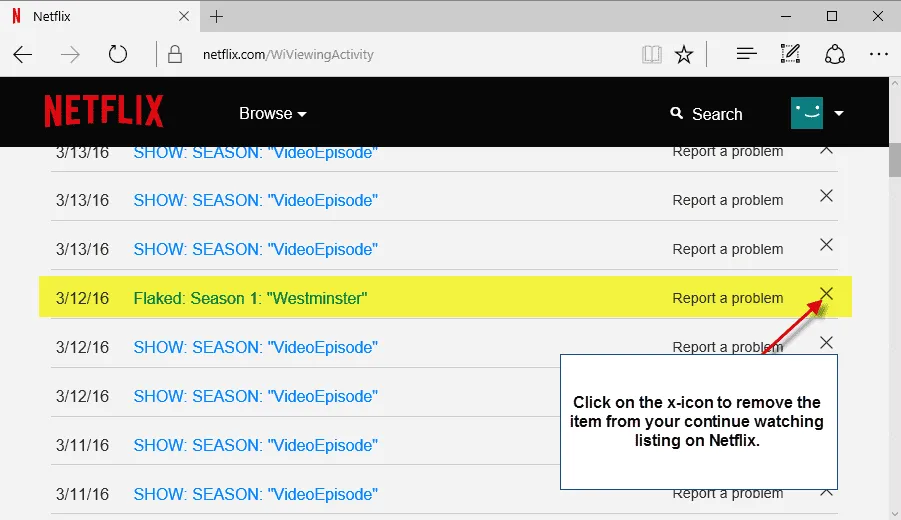
- Quando abrir, selecione a seta para baixo no canto superior direito da tela ao lado da foto do seu perfil.
- A partir daí, selecione Conta
- E selecione Exibir atividade
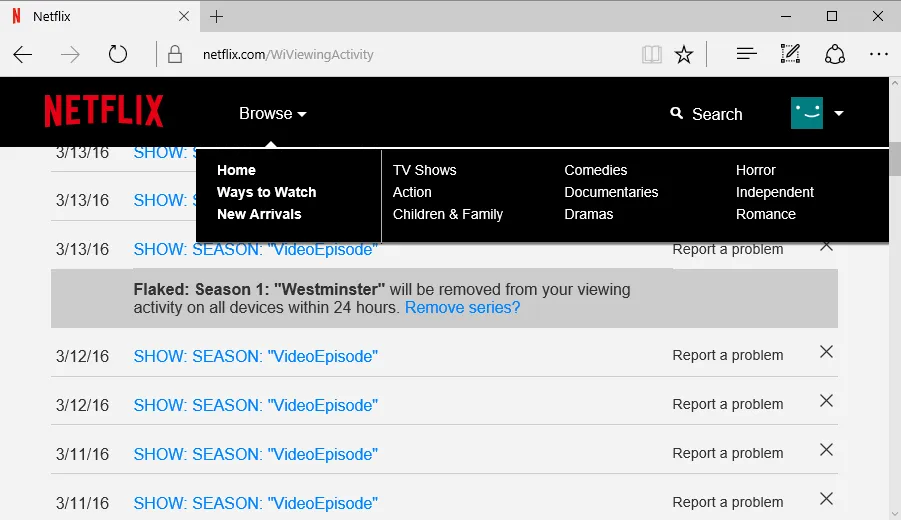
- Como remover o Netflix de “Continuar assistindo”
- Para ocultar seu histórico de navegação na versão do navegador, siga os mesmos passos da versão móvel.
- Encontre o filme ou programa que deseja remover da sua lista de observação.
- Em seguida, selecione um círculo com uma linha ao lado de cada filme ou programa.
- Marque esses itens como ocultos selecionando o círculo.
Mesmo nesta versão, você pode ocultar a série ou filme completo. Selecione o círculo e oculte toda a série. E se você quiser ocultar tudo, role para baixo no histórico do Netflix e selecione ocultar todas as opções.
APAGAR NETFLIX CONTINUAR ASSISTINDO NA TV
- Abra o Netflix na sua smart TV.
- Clique em “Menu” ao lado do programa de TV ou filme que deseja excluir.
- Selecione “Remover da linha”
- Já foi removido!
OBSERVAÇÃO. Se você excluir um filme do seu histórico de exibição, esse filme ou programa será excluído de todos os dispositivos em que você usa o aplicativo. Essa alteração pode afetar o fornecimento de recomendações no aplicativo. Além disso, pode levar até 24 horas para que as alterações em sua atividade de navegação sejam salvas.
Editar perfis do Netflix
Outra maneira de remover a opção Continuar assistindo é assistir a qualquer filme ou programa em diferentes perfis. Você pode ter até cinco perfis em uma conta. Assim, qualquer conteúdo fica fácil de visualizar em diferentes perfis.
No entanto, se você quiser remover completamente seu perfil de sua conta, poderá excluir seu perfil Netflix.
Conclusão
Portanto, aqui estão algumas maneiras de remover a opção Continuar assistindo do aplicativo Netflix. Se você está cansado desta opção, use este método e remova a opção do seu perfil. Verificamos pessoalmente esses sites para que você não precise procurar sites genuínos. Você pode experimentá-los e decidir qual deles se adapta melhor a você. Continuaremos a atualizar o artigo em um futuro próximo.



Deixe um comentário